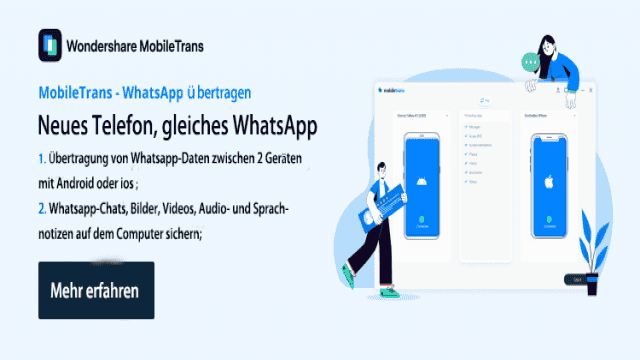WhatsApp ist eine beliebte Messaging-App, mit der Sie Chats auf iCloud oder Google Drive sichern können. Doch manchmal kann es passieren, dass das Backup hängen bleibt und nicht weiterläuft. Keine Sorge, in diesem Artikel zeige ich Ihnen 15 Lösungen, um das WhatsApp-Backup-Problem auf Android- und iPhone-Geräten zu lösen.
Teil 1: WhatsApp-Backup hängt: 7 Lösungen für iPhone
Wenn Sie ein iPhone verwenden und auf das Problem “WhatsApp-Backup ist hängen geblieben” stoßen, können Sie diese Lösungen ausprobieren:
Lösung 1: iCloud-Speicher überprüfen
Stellen Sie sicher, dass auf Ihrem iCloud-Speicher genügend Platz für das Backup vorhanden ist. Gehen Sie zu den iCloud-Einstellungen auf Ihrem Gerät und überprüfen Sie den verfügbaren Speicherplatz.
Lösung 2: Netzwerk-Einstellungen zurücksetzen
Versuchen Sie, die Netzwerkeinstellungen Ihres Geräts zurückzusetzen, da dies manchmal das WhatsApp-Backup-Problem beheben kann. Gehen Sie dazu zu den Einstellungen > Allgemein > Zurücksetzen und tippen Sie auf “Netzwerkeinstellungen zurücksetzen”.
Lösung 3: Überprüfen Sie den Status der iCloud-Server
Es könnte sein, dass die iCloud-Server vorübergehend nicht verfügbar sind. Überprüfen Sie die Apple-Statusseite, um festzustellen, ob die iCloud-Server aktiv sind oder nicht.
Lösung 4: Vorhandenes iCloud-Backup löschen
Wenn Sie bereits ein Backup in der iCloud haben, könnte dies dazu führen, dass das WhatsApp-Backup hängen bleibt. Löschen Sie daher das vorhandene Backup in den iCloud-Einstellungen, starten Sie WhatsApp neu und versuchen Sie erneut, ein Backup durchzuführen.
Lösung 5: Erzwungener Neustart des iPhones
Ein erzwungener Neustart kann viele Probleme mit iOS-Geräten lösen. Halten Sie die Ein/Aus- und die Home-Taste gleichzeitig gedrückt, bis das Gerät neu startet.
Lösung 6: Firmware des Geräts aktualisieren
Stellen Sie sicher, dass Ihr iPhone mit der neuesten iOS-Version läuft. Gehen Sie zu den Einstellungen > Allgemein > Software-Aktualisierung, um die neueste Version herunterzuladen und zu installieren.
Lösung 7: Erstellen Sie ein iTunes-Backup
Falls das WhatsApp-Backup auf iCloud nicht funktioniert, können Sie ein iTunes-Backup erstellen. Verbinden Sie Ihr iPhone mit Ihrem Computer, starten Sie iTunes und klicken Sie auf “Jetzt sichern”.
Schauen Sie sich unsere Anleitung an, um das Problem mit dem hängengebliebenen WhatsApp-Backup zu beheben.
Teil 2: WhatsApp-Backup hängt: 8 Lösungen für Android
Android-Benutzer stoßen ebenfalls manchmal auf hängen gebliebene WhatsApp-Backups. Hier sind einige Lösungen, die Sie ausprobieren können:
Lösung 1: Überprüfen Sie das verknüpfte Google-Konto
Stellen Sie sicher, dass Ihr Google-Konto mit WhatsApp verknüpft ist. Gehen Sie zu den Einstellungen > Chats > Chat-Backup und überprüfen Sie den Abschnitt “Konto”.
Lösung 2: Schließen Sie Videos vom Backup aus
Deaktivieren Sie die Option, Videos in das WhatsApp-Backup einzuschließen, da Videos viel Speicherplatz beanspruchen können. Gehen Sie zu den WhatsApp-Einstellungen > Chats > Chat-Sicherung und deaktivieren Sie die Option zum Einschließen von Videos.
Lösung 3: Verhindern Sie das Ausführen der App im Hintergrund
Manchmal kann die App selbst hängen bleiben, was dazu führen kann, dass das WhatsApp-Backup nicht funktioniert. Schließen Sie WhatsApp aus der Liste der im Hintergrund laufenden Apps und starten Sie die App erneut.
Lösung 4: Verlassen Sie das WhatsApp-Beta-Programm
Falls Sie am WhatsApp-Beta-Programm teilnehmen, treten möglicherweise Probleme auf. Melden Sie sich vom Beta-Programm ab, um das WhatsApp-Backup-Problem zu beheben.
Lösung 5: Löschen Sie den WhatsApp-Cache
Löschen Sie den Cache von WhatsApp, um Platz zu schaffen und das WhatsApp-Backup-Problem zu beheben. Gehen Sie zu den Einstellungen > Apps/Anwendungsverwaltung > WhatsApp und tippen Sie auf “Cache löschen”.
Lösung 6: Aktualisieren Sie Google Play-Dienste
Aktualisieren Sie die Google Play-Dienste, da veraltete Versionen zu Problemen mit WhatsApp-Backups führen können. Gehen Sie zum Google Play Store, suchen Sie nach den Play-Diensten und aktualisieren Sie sie.
Lösung 7: Löschen Sie das WhatsApp-Backup von Google Drive
Wenn Sie mehrere WhatsApp-Backups auf Google Drive haben, löschen Sie diese, da sie zu Problemen führen können. Öffnen Sie Google Drive, gehen Sie zu den App-Einstellungen und löschen Sie die App-Daten von WhatsApp.
Lösung 8: Aktualisieren Sie WhatsApp
Stellen Sie sicher, dass Sie die neueste Version von WhatsApp installiert haben. Öffnen Sie den Play Store, suchen Sie nach WhatsApp und aktualisieren Sie die App.
Teil 3: WhatsApp mit MobileTrans auf einem Computer sichern
Wenn Sie immer noch Probleme mit dem WhatsApp-Backup haben, können Sie eine alternative Methode verwenden. Mit MobileTrans können Sie mit nur einem Klick ein vollständiges Backup Ihrer WhatsApp-Chats erstellen und es später auf demselben oder einem anderen Gerät wiederherstellen. Verbinden Sie Ihr Telefon mit MobileTrans und wählen Sie die Option zum Sichern Ihrer WhatsApp-Chats. Befolgen Sie die Anweisungen auf dem Bildschirm und Ihr Backup wird erstellt.
Das war es auch schon! Mit diesen Lösungen können Sie das WhatsApp-Backup-Problem auf Android- und iPhone-Geräten beheben. Wenn Sie jedoch eine problemlose Lösung suchen, empfehle ich Ihnen MobileTrans, um Ihre WhatsApp-Daten zu sichern und wiederherzustellen. MobileTrans bietet eine einfache Möglichkeit, WhatsApp-Chats von einem Gerät auf ein anderes zu übertragen und ein vollständiges Backup Ihres Telefons zu erstellen.